Создание и управление виртуальными машинами (VMs) Windows 10 с помощью Hyper-V может быть полезным способом решения проблем для многих людей. Ваша виртуальная машина может стать отличной площадкой для тестирования нового программного обеспечения или проектов, и вы можете использовать ее для запуска нескольких операционных систем параллельно.
.
В этом руководстве вы узнаете, как создавать и управлять виртуальными машинами Hyper-V, чтобы извлечь максимальную выгоду из них с использованием некоторых bewt практик.
Готовы? Читайте дальше, чтобы управлять виртуальными машинами как профессионал!
Предварительные требования
Поскольку вы будете создавать виртуальную машину, вам нужно будет иметь несколько вещей, чтобы следовать далее:
- A host machine running Windows 10 with Hyper-V capabilities – This tutorial uses Windows 10 21H1 as the host machine.
Обратите внимание, что функция Hyper-V требует выпусков Windows 10 Enterprise, Pro или Education.
- Файл ISO ОС для установки и ключ продукта, если он требуется – В этом руководстве используется файл ISO Window Server 2019, но вы также можете использовать другие ISO.
- Достаточное пространство на вашем хост-компьютере для виртуальной машины и ее ОС – В этом руководстве выделяется 50 ГБ пространства.
- A minimum of 4GB of RAM – This tutorial allocates 8GB of RAM for the VM.
- A CPU processor supported by Intel Mode Extension or AMD-V virtualization extensions.
Включение Hyper-V на хост-компьютере
Теперь, когда у вас есть все предварительные требования, вы можете включить Hyper-V на своем хост-компьютере. Узнайте несколько способов включения роли Hyper-V на вашем хост-компьютере.
Зачем использовать несколько методов? Вам может потребоваться использовать конкретный метод для включения Hyper-V в корпоративной среде. Ниже приведены наиболее часто используемые методы.
Использование PowerShell
PowerShell – это язык сценариев, который позволяет автоматизировать и управлять средами на основе Windows.
Следующие шаги также работают в Windows 11 для включения Hyper-V.
Чтобы включить Hyper-V с помощью PowerShell, выполните следующие действия:
1. Откройте PowerShell от имени администратора на вашем хост-компьютере, так как вам понадобятся повышенные привилегии для включения Hyper-V.
2. Затем выполните следующую команду Enable-WindowsOptionalFeature, чтобы установить роль Hyper-V на вашем хост-компьютере, где:
- Параметр -online позволяет установить роль Hyper-V на работающей операционной системе.
- Параметр -FeatureName Microsoft-Hyper-V устанавливает роль Hyper-V.
- И параметр -All устанавливает все подфункции Hyper-V.
В выводе ниже вы можете видеть, что статус RestartNeeded говорит “False”, что означает, что перезагрузка не требуется для вступления в силу изменений.
Перезагрузите свой компьютер, когда статус RestartNeeded будет “True”. Но если вы не видите статус RestartNeeded, перезагрузите ваш компьютер вручную, чтобы изменения вступили в силу.

3. Запустите команду Get-WindowsOptionalFeature ниже, чтобы убедиться, что роль Hyper-V установлена.
Если вы получаете вывод, похожий на приведенный ниже, где в столбце State указано Enabled, это означает, что роль Hyper-V включена.
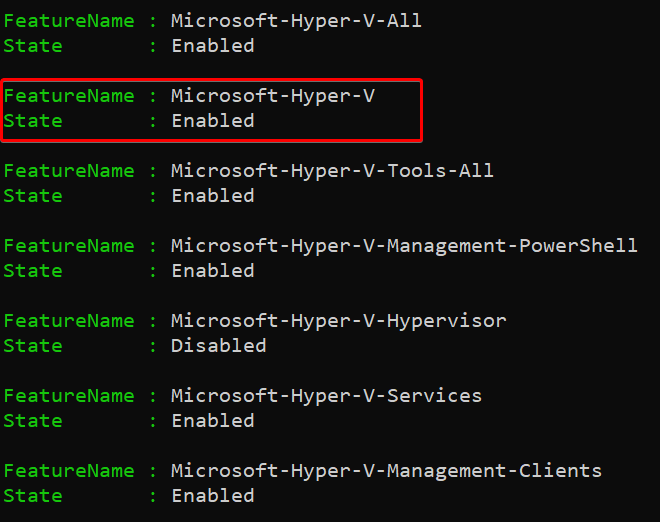
Используя командную строку и утилиту DISM
Кроме использования PowerShell, вы также можете использовать командную строку и инструмент Deployment Image Servicing and Management (DISM) для включения Hyper-V.
Утилита DISM является утилитой командной строки, которая обслуживает и подготавливает образы Windows. В эти образы Windows входят Среда восстановления Windows, Предустановочная среда Windows и Установка Windows.
Для включения Hyper-V с помощью CMD и DISM:
1. Откройте командную строку от имени администратора на вашем хост-компьютере.
2. Затем выполните команду ниже, чтобы установить роль Hyper-V на вашем хост-компьютере, где:
- Параметр
/onlineуказывает утилите DISM обслужить работающую ОС.
- Параметр
/Enable-Featureуказывает утилите DISM включить определенную функцию: Hyper-V (/FeatureName:Microsoft-Hyper-V).
- А параметр /All указывает утилите DISM включить все функции в указанном пакете.
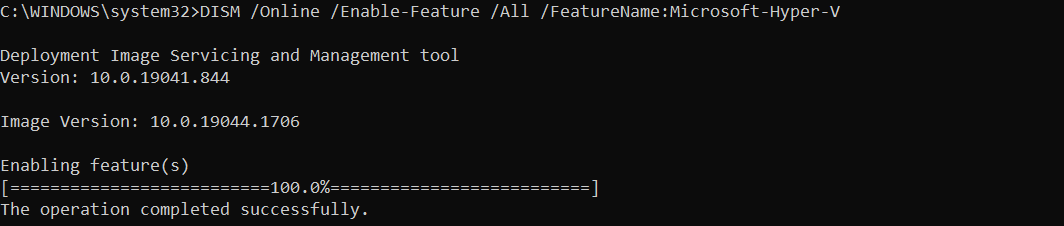
3. Перезагрузите ваш хост-компьютер, чтобы применить изменения.
Наконец, выполните следующую команду wmic в командной строке, чтобы получить версию установленного на вашем компьютере Hyper-V Manager.
Ниже вы можете видеть, что последняя установленная версия – 10.0.22000.708, но ваша может отличаться.

Используя Мастер функций Windows
Если вы предпочитаете устанавливать инструменты через графический интерфейс, а не в командной строке, вы также можете включить роль Hyper-V с помощью Мастера функций Windows. Мастер функций Windows предоставляет графический интерфейс, где вы можете включать или отключать функции Windows.
Чтобы включить Hyper-V с помощью Мастера функций Windows:
1. Поищите функции и нажмите на пункт “Включение или отключение возможностей Windows” в результатах, чтобы открыть окно Включение или отключение возможностей Windows.
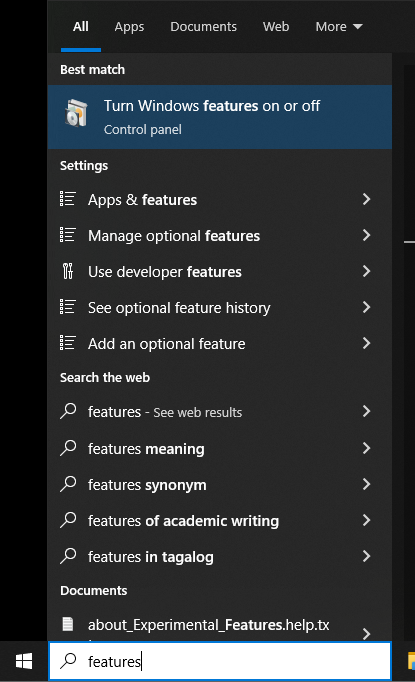
2. В окне Включение или отключение возможностей Windows прокрутите список функций вниз и установите флажок рядом с Hyper-V, и подфункции автоматически установятся.
После установки флажка Hyper-V нажмите кнопку ОК, чтобы включить Hyper-V и все его подфункции.
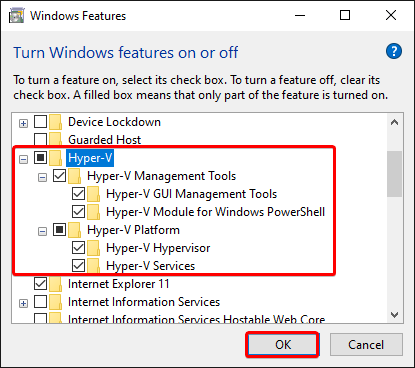
3. Перезагрузите компьютер, чтобы применить изменения.
4. Наконец, найдите и откройте Hyper-V Manager на своем хост-компьютере через меню “Пуск”.
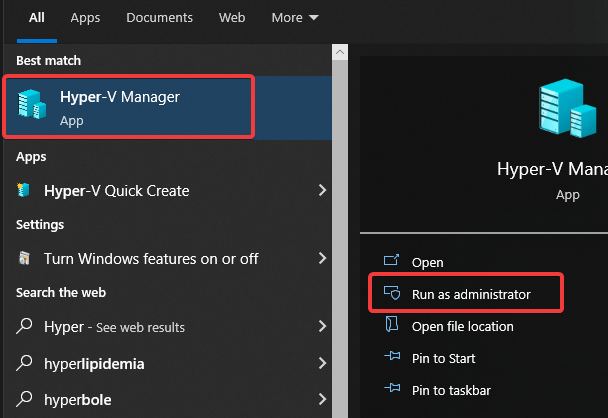
Если все пройдет успешно, вы увидите открытое окно Hyper-V Manager, как показано ниже.
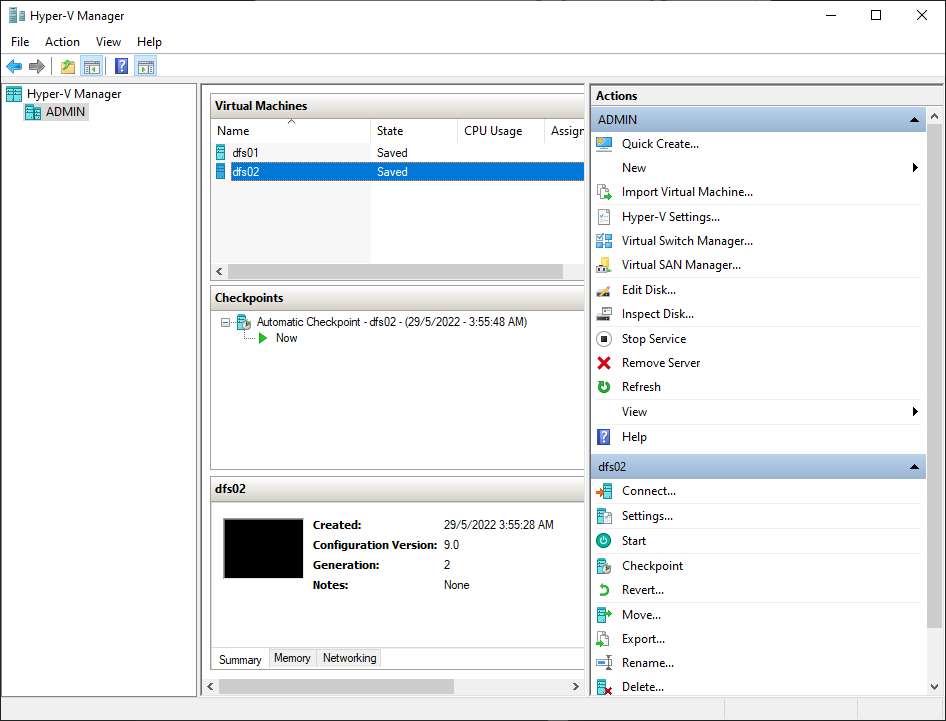
Создание вашей первой виртуальной машины Windows 10 Hyper-V
Теперь, когда у вас установлен Hyper-V на вашем компьютере с Windows 10, вы готовы создать свою первую виртуальную машину. Но в чем заключается важность ВМ? Виртуальная машина изолирует операционную систему и её приложения от базового физического оборудования.
Подобно контейнеру Docker, виртуальная машина инкапсулирует всю операционную систему. Но в отличие от контейнеров, ВМ предоставляют каждой гостевой ОС своё виртуальное оборудование, включая виртуальный процессор, память, хранилище и сетевые устройства.
Связано: Создание вашего первого контейнера Windows Server в Docker
ВМ обладают множеством преимуществ, включая:
- Возможность запуска нескольких операционных систем параллельно на одном оборудовании.
- Возможность тестирования программного обеспечения и конфигураций в безопасной изолированной среде.
- Возможность запуска старых операционных систем на новом оборудовании.
- Простота управления и переносимость виртуальных машин.
Для создания ВМ с использованием Hyper-V Manager:
1. Выберите подключенный сервер в левой панели (ADMIN) и нажмите New в правой панели в разделе Actions —> Virtual Machine для начала создания новой ВМ.
Вы можете увидеть опцию Быстрое создание ниже для создания ВМ из предварительно настроенного списка параметров ВМ. Но эта опция не поможет вам создать ВМ с определенными настройками. И неправильно настроенные параметры могут привести к серьезным проблемам. Для диагностических целей вам следует попробовать все способы создания ВМ.
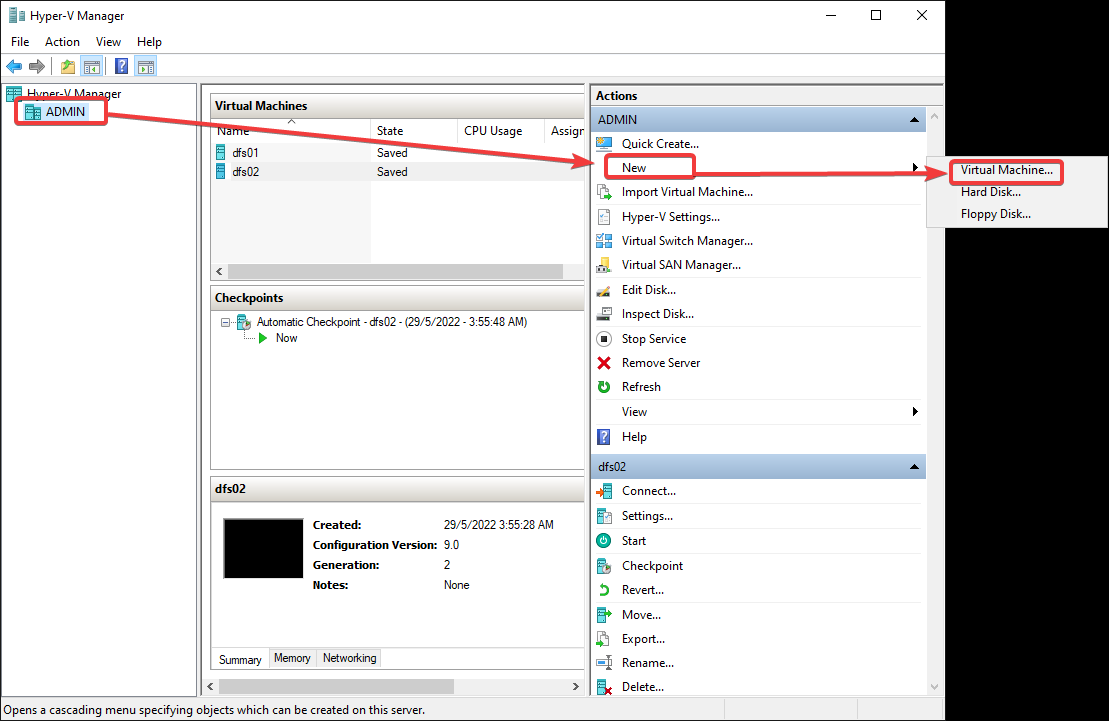
2. Затем укажите следующую информацию для имени и местоположения вашей новой ВМ и нажмите Далее.
- Имя – Укажите описательное имя для вашей виртуальной машины (server01).
- Местоположение – Выберите местоположение на вашем диске для хранения файлов ВМ. Рекомендуется хранить эти файлы на отдельном диске от вашей операционной системы Windows, чтобы минимизировать риск потери данных.
Это местоположение хранит все файлы ВМ, включая конфигурацию, виртуальный жесткий диск и снимки.
Убедитесь, что в местоположении достаточно свободного места для вашей ВМ.
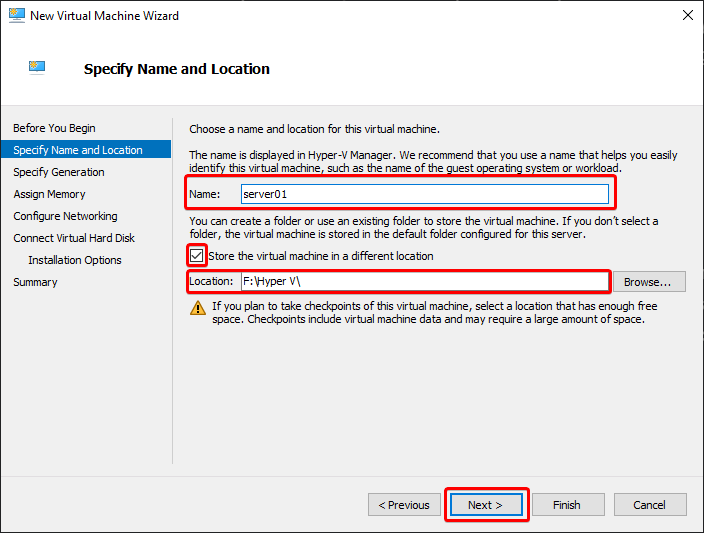
3. Оставьте опцию поколения для вашей ВМ по умолчанию, Поколение 1, и нажмите Далее.
Если вы когда-нибудь планируете загрузить эту ВМ в Azure, вы должны выбрать Поколение 2 вместо этого. Почему? Azure поддерживает только загрузку на основе UEFI, а ВМ поколения 1 используют загрузку на основе BIOS, тогда как ВМ поколения 2 используют загрузку на основе UEFI.
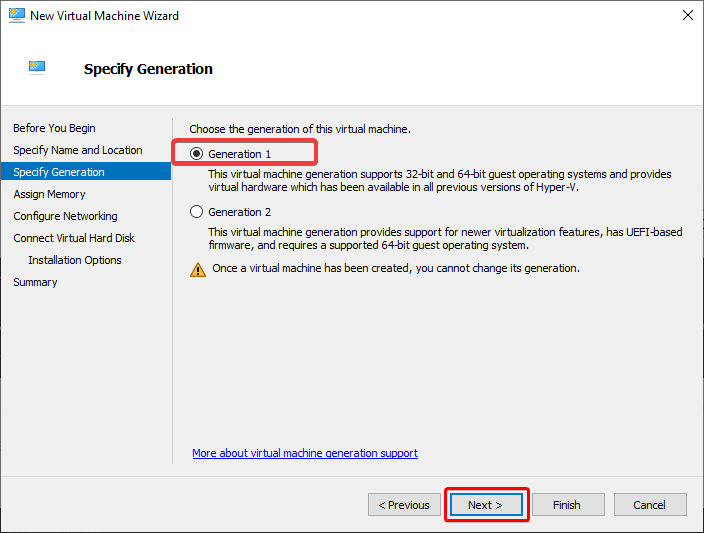
4. Теперь выделите память для запуска вашей ВМ и нажмите Далее. Количество памяти, которое вы назначаете, будет зависеть от следующего:
- ОС и приложения, которые вы планируете запускать на виртуальной машине.
- Количество доступной памяти на вашем хост-компьютере.
Вы можете назначить от 32 МБ до 5902 МБ памяти, но рекомендуемое количество памяти для начала составляет не менее 2000 МБ, а затем увеличивайте его по мере необходимости.
После назначения памяти для запуска, установите флажок “Использовать динамическую память для этой виртуальной машины”. Эта опция позволяет виртуальной машине автоматически регулировать использование памяти по мере необходимости, в зависимости от рабочей нагрузки. Включение этой опции сокращает время простоя и повышает производительность.
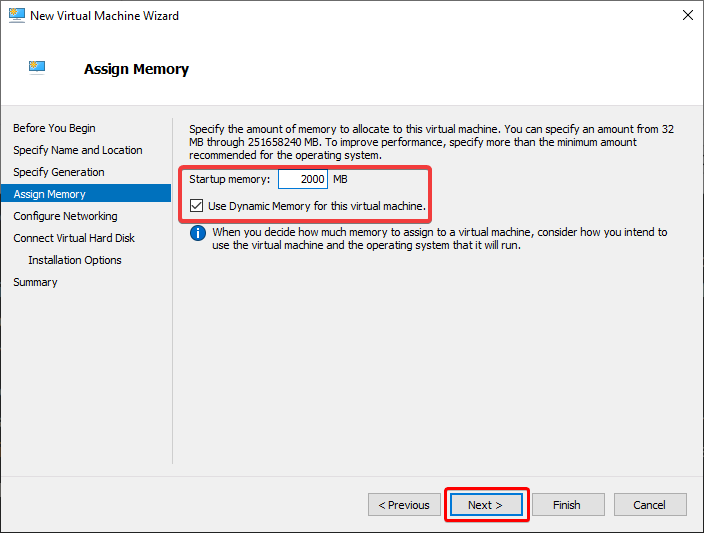
5. Выберите опцию “Сеть по умолчанию”, поскольку вы хотите, чтобы ваша виртуальная машина имела доступ к сети, и нажмите “Далее”.
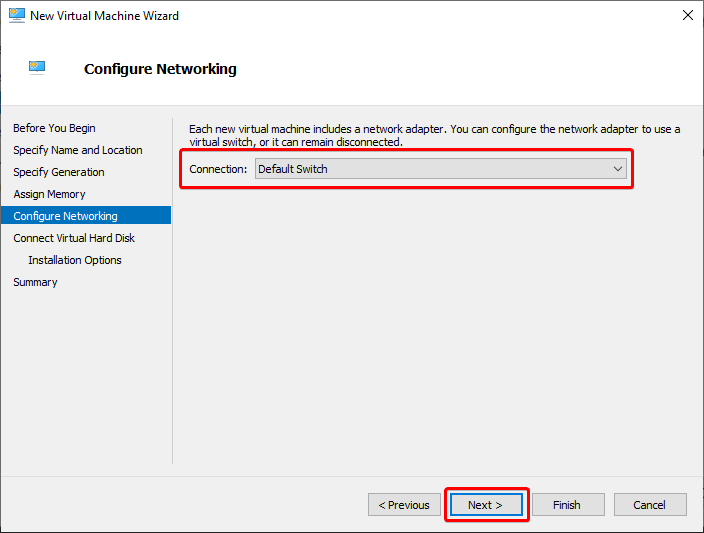
6. Затем настройте виртуальный жесткий диск следующим образом и нажмите Далее:
- Оставьте выбранной опцию Создать виртуальный жесткий диск.
- Оставьте значения Имя и Местоположение виртуальной машины такими, как они автоматически заполнены.
Вы можете выбрать существующий виртуальный жесткий диск, если у вас уже есть один, или создать новый.
- Укажите размер виртуального жесткого диска. Рекомендуется создать виртуальный жесткий диск размером не менее 20 ГБ.
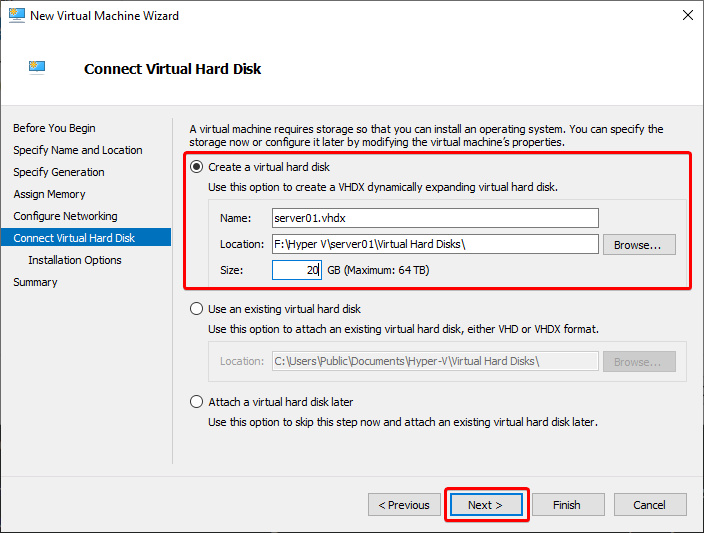
7. Настройте параметры установки ОС следующим образом:
- Выберите опцию Установить операционную систему с загрузочного CD/DVD-ROM, поскольку вы установите ОС из файла ISO.
- Выберите Образ файла (.iso) и укажите расположение вашего файла ISO.
- Нажмите “Далее”, и вы увидите страницу Сводка с настройками, указанными для вашей виртуальной машины (шаг восьмой).
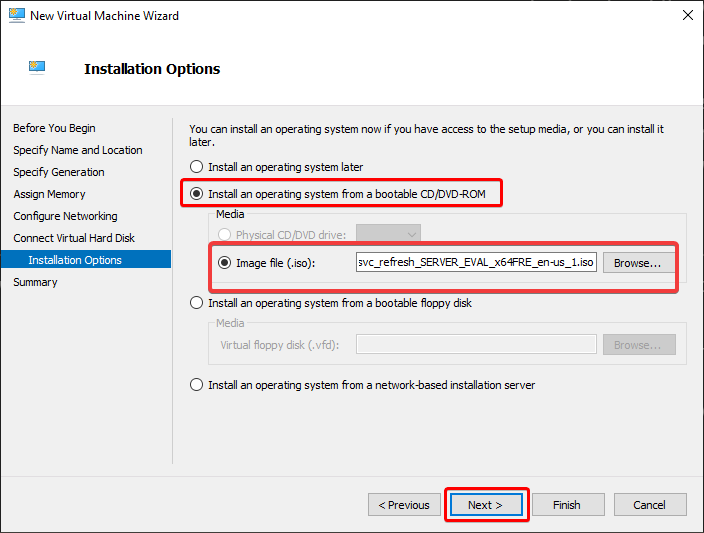
8. Наконец, просмотрите сводку настроек и нажмите Завершить , чтобы создать свою виртуальную машину. Но если вам нужно изменить какие-либо параметры, нажмите кнопку Предыдущий.
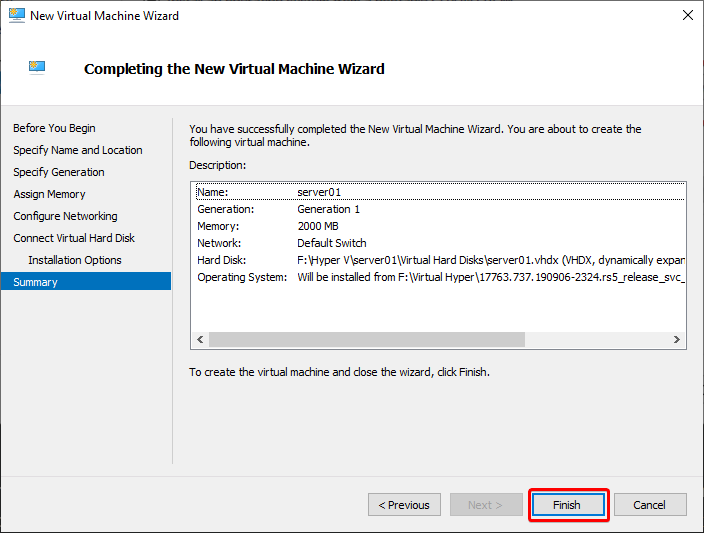
После создания вашей виртуальной машины вы увидите ее в списке в таблице виртуальных машин в Hyper-V Manager, как показано ниже.
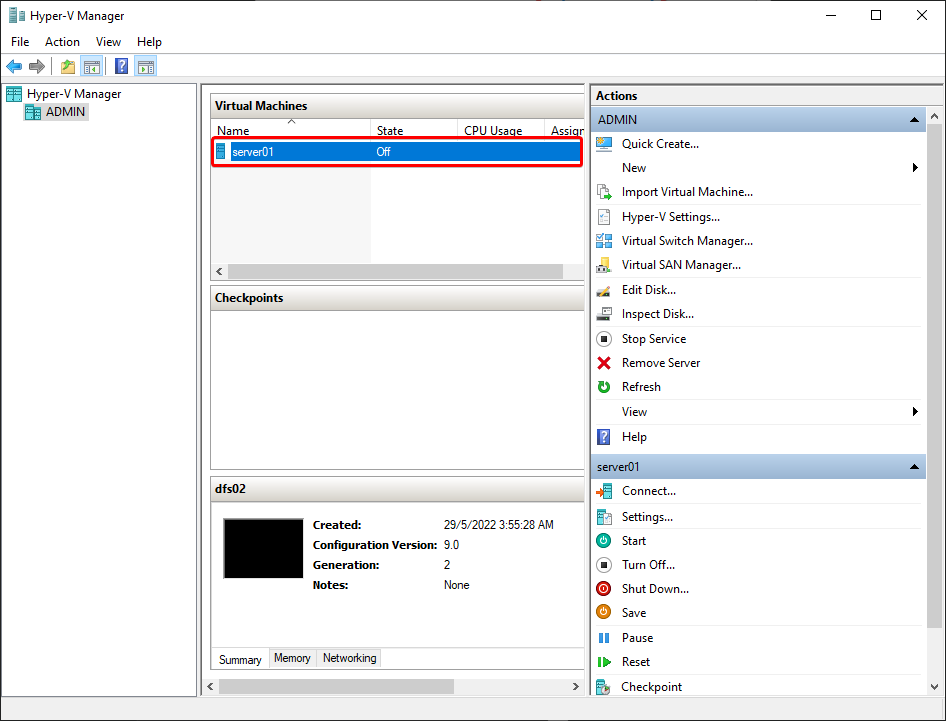
Установка операционной системы на виртуальную машину
Теперь вы успешно создали свою виртуальную машину с использованием Hyper-V. Но сейчас ваша виртуальная машина пуста и даже не имеет установленной операционной системы.
Выберите свою виртуальную машину (server01) и нажмите Запустить (в правом нижнем углу), чтобы запустить вашу виртуальную машину. После запуска нажмите Подключить, чтобы получить доступ к вашей виртуальной машине в отдельном окне.
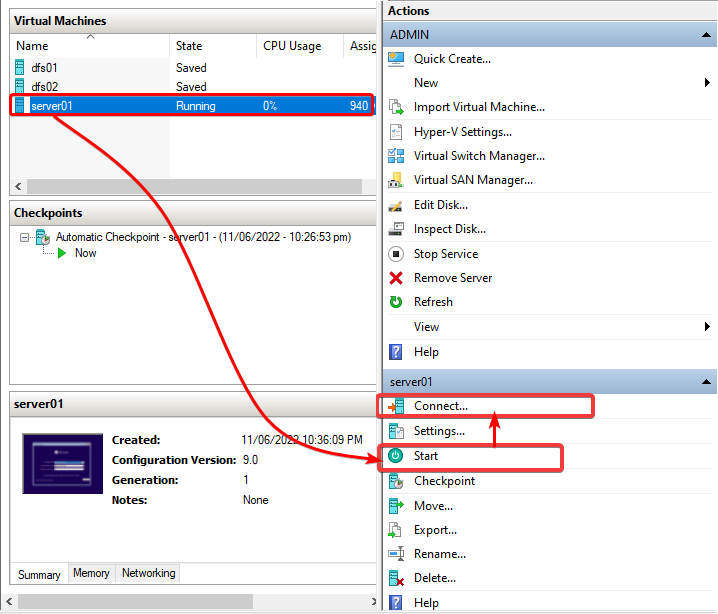
Если вы когда-либо столкнетесь с ошибкой “гипервизор не запущен”, показанной ниже, выполните следующую команду, чтобы включить функцию виртуализации на вашем хосте. После выполнения команды перезагрузите хост, чтобы изменения вступили в силу. bcdedit /set hypervisorlaunchtype auto
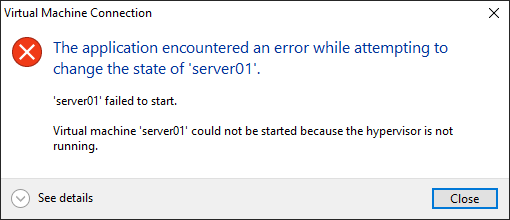

Теперь следуйте инструкциям на экране, чтобы установить Windows на вашу виртуальную машину, как вы это делали бы на физической машине.
После завершения установки вы можете начать использовать свою виртуальную машину! Устанавливайте приложения и запускайте их внутри виртуальной машины, но не забывайте регулярно создавать резервные копии вашей виртуальной машины, чтобы избежать потери данных.
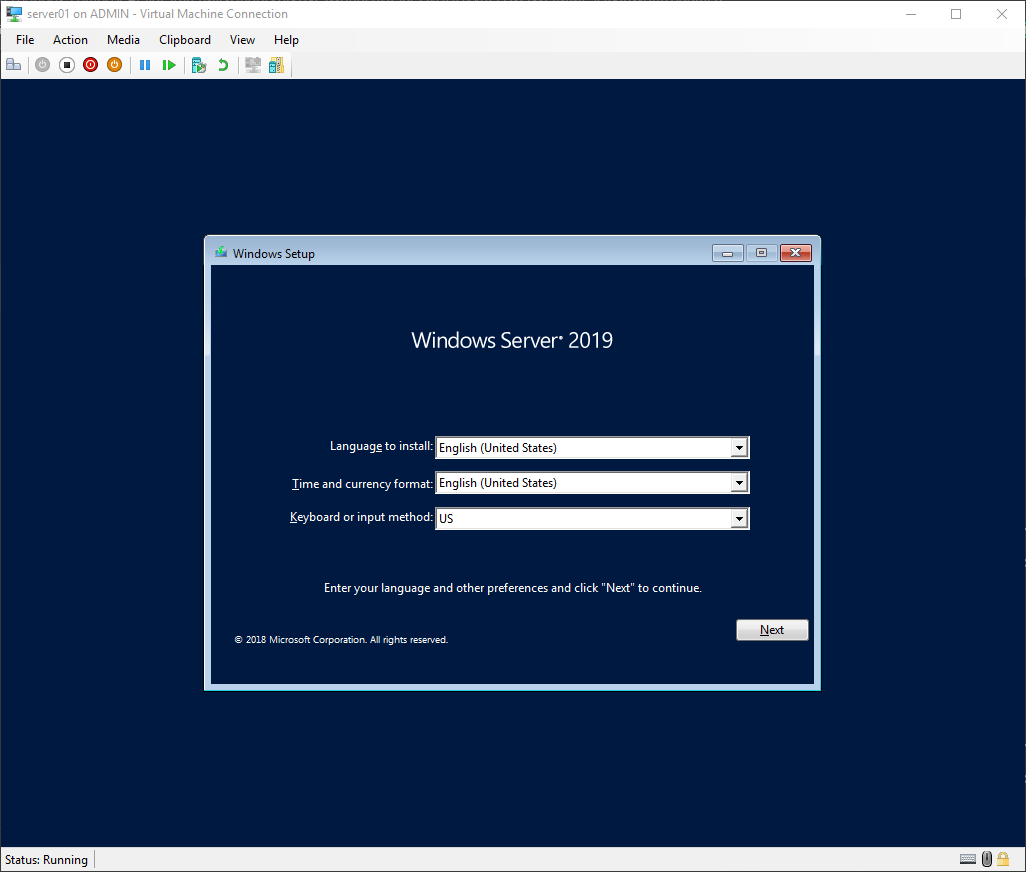
Запуск и остановка виртуальных машин
Теперь, когда ваша виртуальная машина полностью запущена с ОС, пришло время взглянуть на управление вашими ВМ с помощью Hyper-V Manager. Помимо создания ВМ, Hyper-V Manager позволяет настраивать и управлять виртуальными машинами из централизованного места.
Вам нужно выполнить несколько основных задач, чтобы ваше ВМ работали плавно. Эти задачи включают запуск и остановку ваших ВМ, а также создание снимков. Но пока вы будете запускать и останавливать ваши ВМ и видеть, как ведет себя Hyper-V при выполнении этих задач.
Выберите ВМ из списка и нажмите на одну из кнопок Start (Ctrl+S) или Shut down (Ctrl+P) на правой панели, чтобы запустить или остановить выбранную ВМ.
Если вы планируете запустить несколько ВМ одновременно, вы можете выбрать их все и нажать кнопку Start. ВМ будут запускаться одна за другой в порядке, указанном в списке.

Сохранение состояния ВМ
Вы можете сохранить состояние виртуальной машины в любое время, аналогично спящему режиму физической машины. Это поведение полезно, если вам нужно закрыть Hyper-V Manager или если вам нужно перезагрузить компьютер.
Выберите вашу ВМ из списка и нажмите кнопку Save на правой панели, чтобы сохранить текущее состояние вашей ВМ на диск, и вы сможете возобновить работу с этого состояния позже.
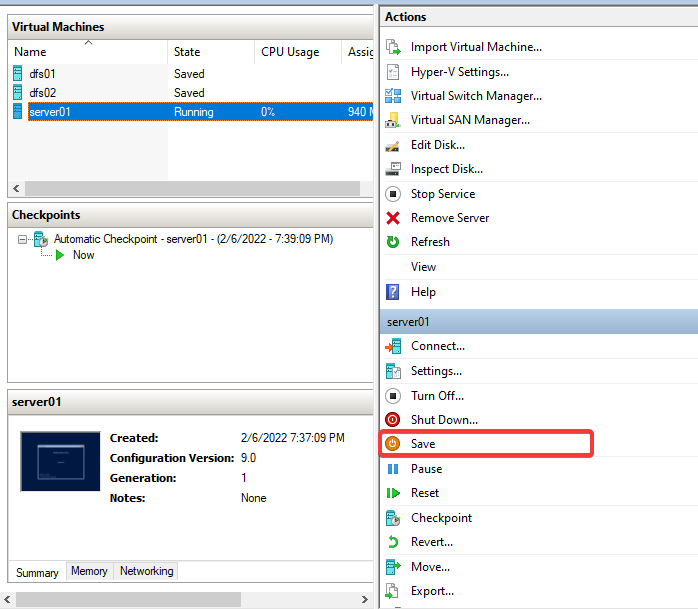
Создание контрольной точки ВМ
A checkpoint is a snapshot of the current state of your VM, including your VM’s configuration, disk state, and memory state. Checkpoints are useful for taking snapshots of your VMs at different points in time.
Предположим, вы тестируете новое программное приложение. Если это так, вы можете создать точку контроля виртуальной машины перед установкой приложения. Если приложение не работает как ожидается, вы можете вернуться к созданной вами точке контроля и запустить виртуальную машину с этого момента.
Выберите виртуальную машину из списка и щелкните Checkpoint (справа) для создания точки контроля для вашей виртуальной машины.
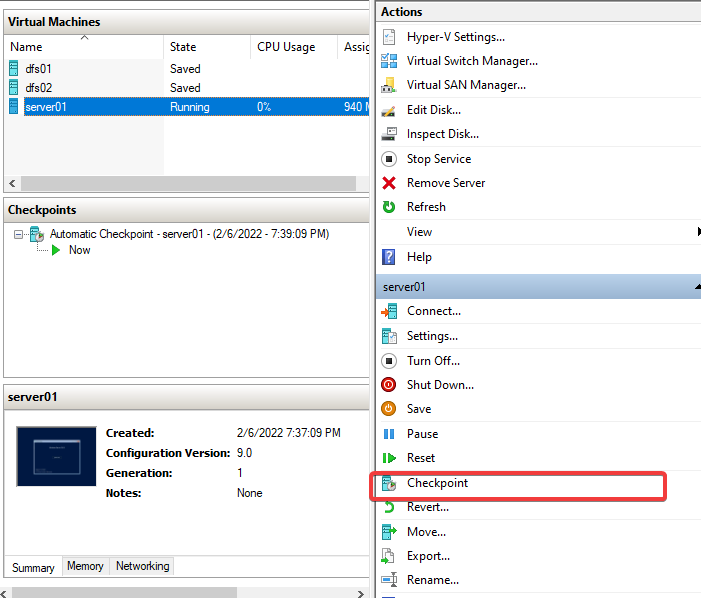
Управление виртуальными машинами с помощью PowerShell
Hyper-V должен быть достаточен для управления вашими виртуальными машинами, но вы также можете использовать PowerShell для управления ими. Почему? Этот метод полезен, если вам нужно автоматизировать создание или управление виртуальными машинами. Ваши IaC и CI/CD конвейеры вам за это поблагодарят!
1. Запустите команду Get-Command ниже, чтобы увидеть все доступные командлеты PowerShell Hyper-V в отдельном окне (Out-GridView).
Ниже вы можете видеть длинный список командлетов PowerShell, которые вы можете использовать для управления вашими виртуальными машинами. Прокрутите список и выберите один командлет, который вы хотели бы попробовать выполнить в PowerShell.
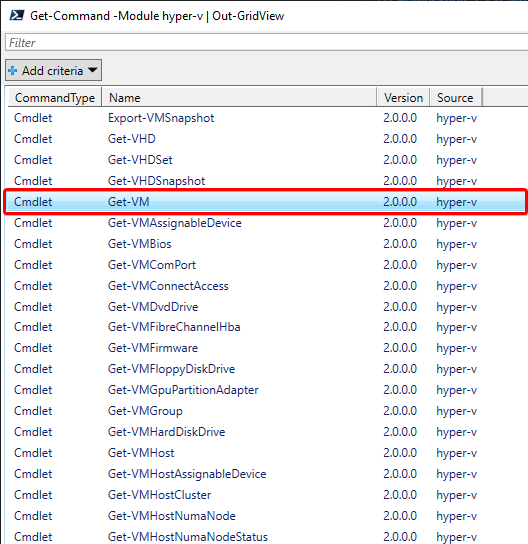
2. Запустите выбранный вами командлет из шага один в PowerShell. Например, командлет Get-VM ниже извлекает и выводит информацию о вашей виртуальной машине, как показано ниже.
Запишите название ВМ, которую вы хотите управлять, в данном случае, server01.

3. Запустите команду Checkpoint-VM ниже, чтобы создать контрольную точку для вашей ВМ (server01).

4. Наконец, выполните следующую команду Get-VMCheckpoint ниже, чтобы получить список контрольных точек вашей ВМ (server01) в формате списка (Format-List).
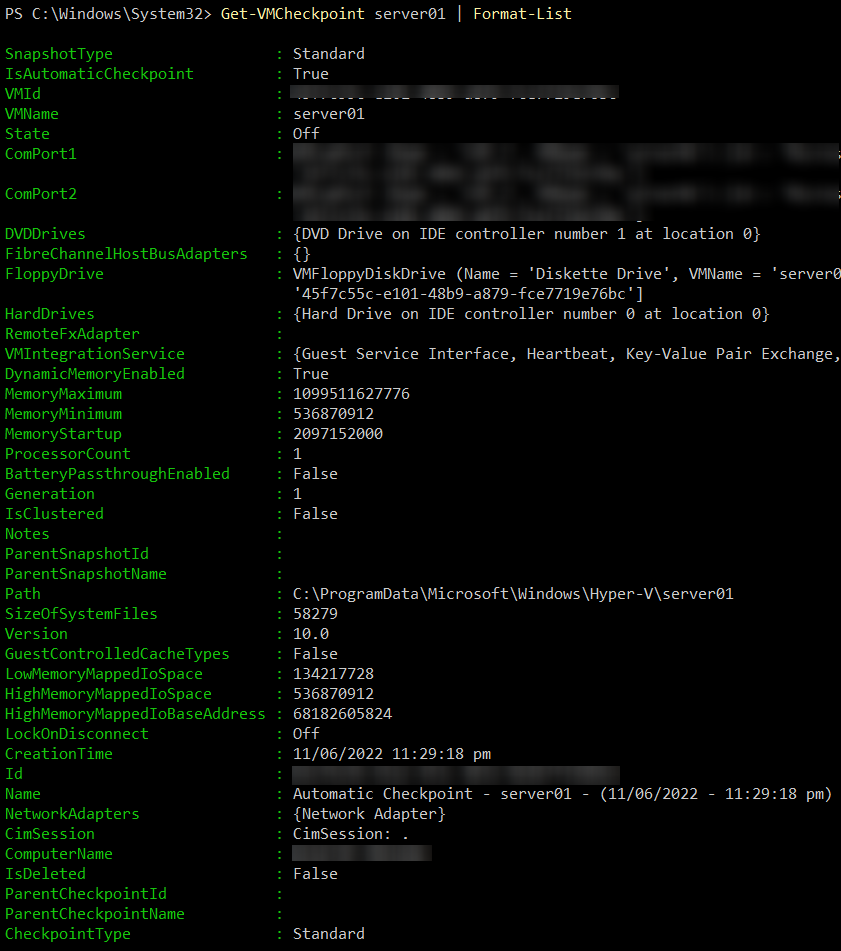
Возможно, вам хочется узнать больше о том, как использовать командлет. Если так, выполните Get-Help командлет, за которым следует интересующий вас командлет (Get-VM), как показано ниже. Get-Help Get-VM
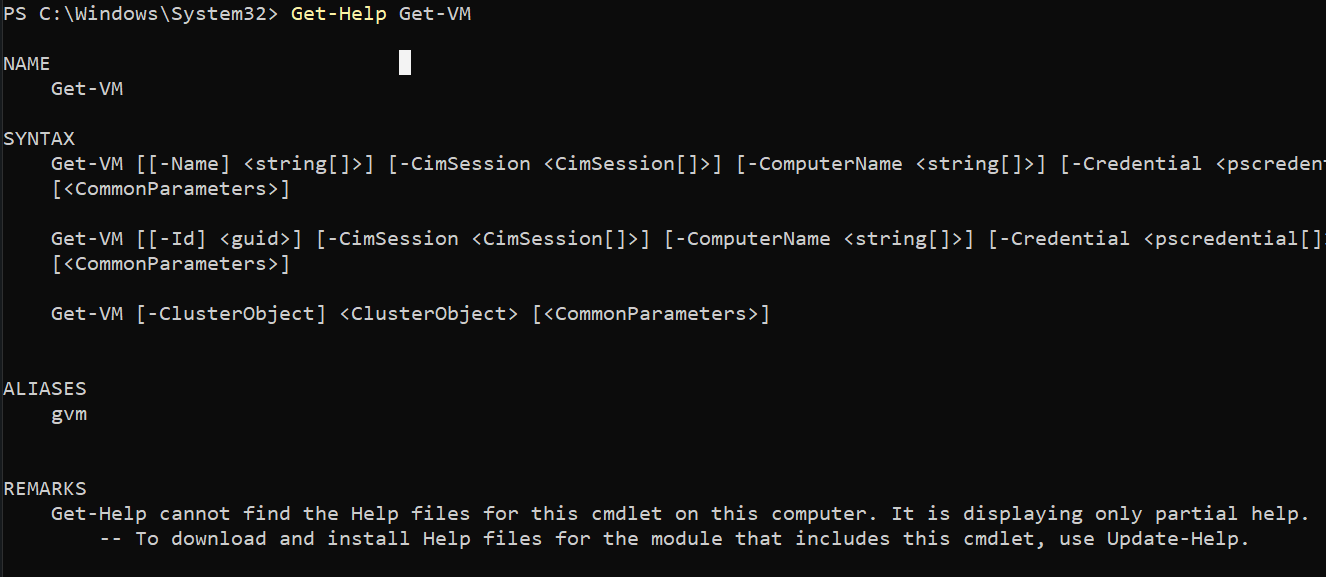
Заключение
В этом учебнике вы узнали, как создавать и управлять вашими ВМ с помощью Hyper-V в Windows 10. Вы коснулись некоторых базовых задач, которые вам нужно выполнить, чтобы ваша ВМ работала без сбоев, таких как запуск и остановка ваших ВМ.
Вы поняли важность сохранения состояния и создания контрольных точек ваших ВМ для обеспечения безопасности, чтобы вы могли вернуться к хорошему состоянию вашей ВМ. И на этом этапе у вас теперь есть надежные знания по управлению вашими ВМ.
Этот учебник – всего лишь начало! Вы можете сделать намного больше с помощью Hyper-V. Почему бы вам не начать создание виртуального коммутатора для сетей ваших ВМ? Или настройку хранилища для ваших ВМ?













